-
Hyper-V-VM-Datenträger mit dem Hyper-V-Manager erweitern
-
Hyper-V-VM-Datenträger mit PowerShell erweitern
-
Wie kann man die Hyper-V-Umgebung vollständig schützen?
-
Hyper-V Datenträgererweiterung – Häufig gestellte Fragen
-
Fazit
Hyper-V ist eine Virtualisierungsplattform, die von Microsoft entwickelt wurde und es Benutzern ermöglicht, virtuelle Maschinen zu erstellen und zu verwalten. Eine häufige Aufgabe bei der Verwaltung von virtuellen Maschinen ist die Verwaltung des Speicherplatzes. Im Laufe der Nutzung einer virtuellen Maschine, während das System läuft und sich Daten ansammeln, kann der verfügbare Speicherplatz allmählich aufgebraucht werden, was dazu führen kann, dass die virtuelle Maschine langsam läuft oder keine neuen Daten mehr speichern kann. In diesem Artikel werden wir detailliert die Lösung für das Problem des unzureichenden Speicherplatzes bei virtuellen Maschinen vorstellen, um Benutzern dabei zu helfen, den normalen Betrieb der virtuellen Maschine schnell wiederherzustellen.
In Hyper-V können Sie eine virtuelle Festplatte erweitern, um die für einen virtuellen Computer verfügbare Speicherkapazität zu erhöhen. Das Erweitern einer Hyper-V-VM-Festplatte bezieht sich auf die Vergrößerung der Größe der virtuellen Festplatte (VHD- oder VHDX-Datei), die einem virtuellen Computer zugeordnet ist.
Es gibt 2 Möglichkeiten, eine Hyper-V-VM-Festplatte zu erweitern.
Hyper-V-VM-Datenträger mit dem Hyper-V-Manager erweitern
1. Klicken Sie im Hyper-V-Manager in der Liste der virtuellen Maschinen auf die VM, die Sie ändern möchten.
2. Bearbeiten der virtuellen Festplatte:
Klicken Sie mit der rechten Maustaste auf den virtuellen Computer und wählen Sie Einstellungen.
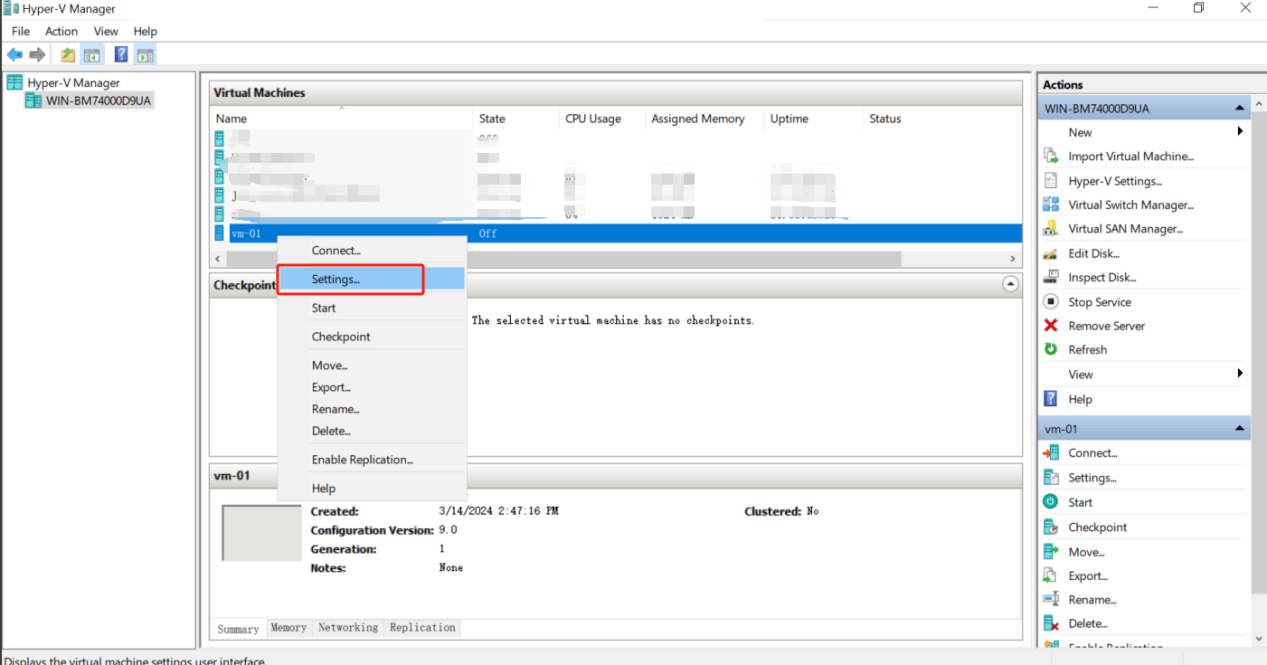
Wählen Sie unter der Hardwareliste die Festplatte aus, die Sie erweitern möchten.
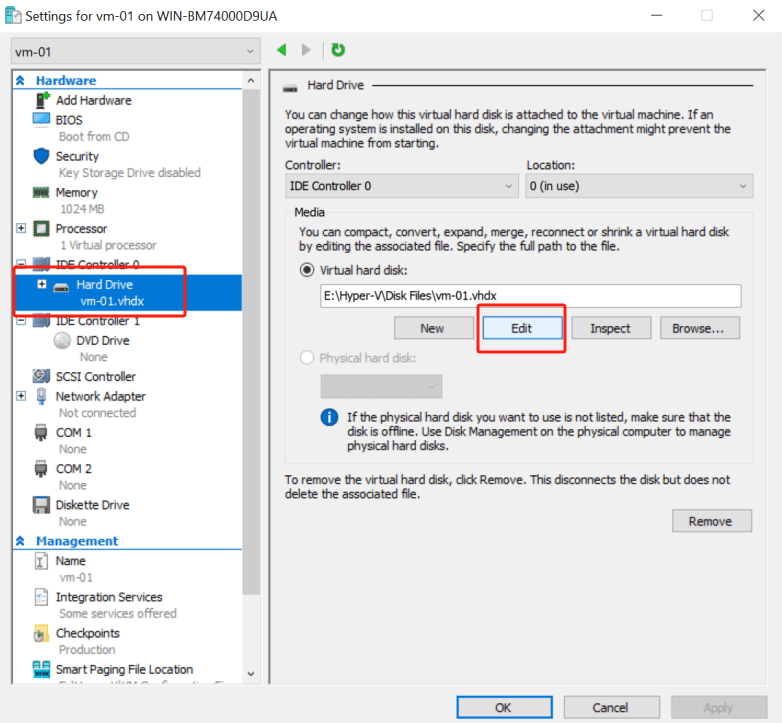
Klicken Sie auf die Schaltfläche „Bearbeiten“ im Bereich „Virtuelle Festplatte“.
3. Wählen Sie im Assistenten für virtuelle Festplatten im Feld „Aktion“ die Option „Vergrößern“ aus, und klicken Sie auf „Weiter“.
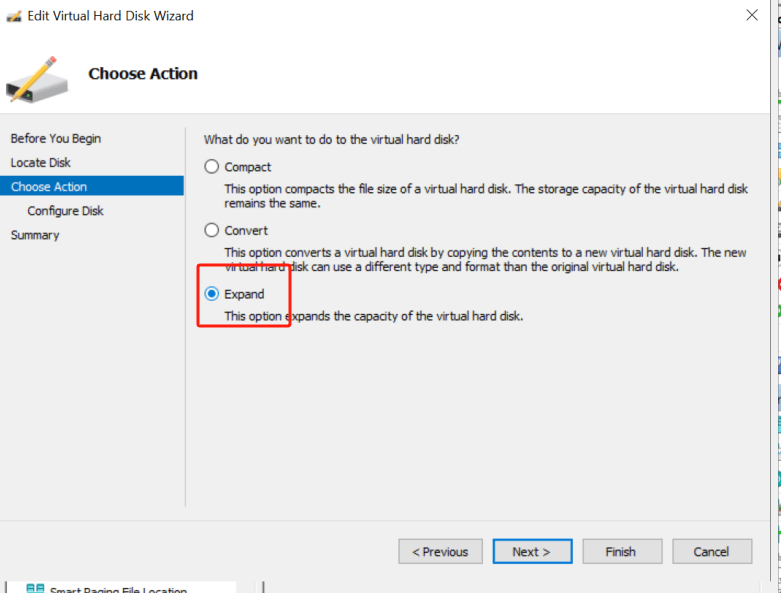
4. Geben Sie die neue Größe für die virtuelle Festplatte ein. Die eingegebene Größe wird die neue maximale Größe für die virtuelle Festplatte sein.
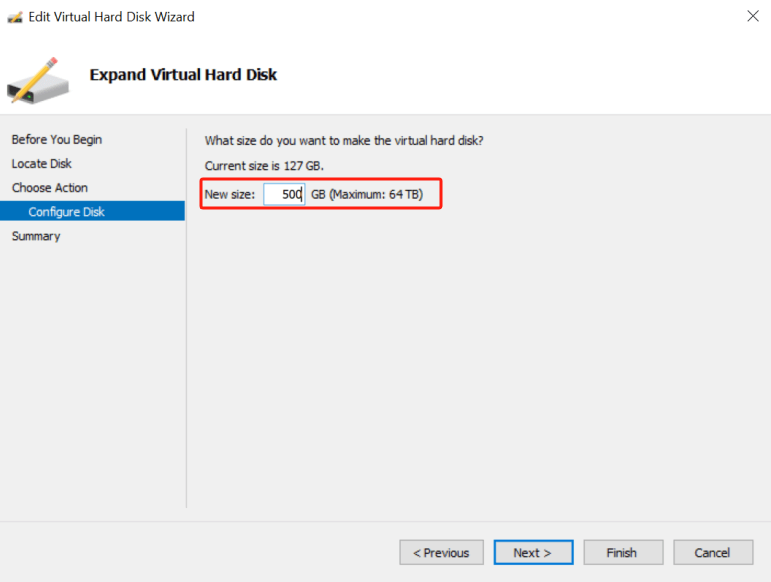
5. Klicken Sie auf Weiter und dann auf Fertig stellen, um die Änderungen anzuwenden.
6. Erweitern Sie das Volume innerhalb der VM:
Nachdem Sie die virtuelle Festplatte vergrößert haben, müssen Sie das Volume innerhalb des Gastbetriebssystems erweitern, um den neuen Speicherplatz nutzen zu können.
Starten Sie den virtuellen Computer, melden Sie sich an und verwenden Sie das Datenträger-Management-Tool, um das Volume zu erweitern. Klicken Sie mit der rechten Maustaste auf die Partition, die Sie erweitern möchten, und wählen Sie „Volume erweitern“.
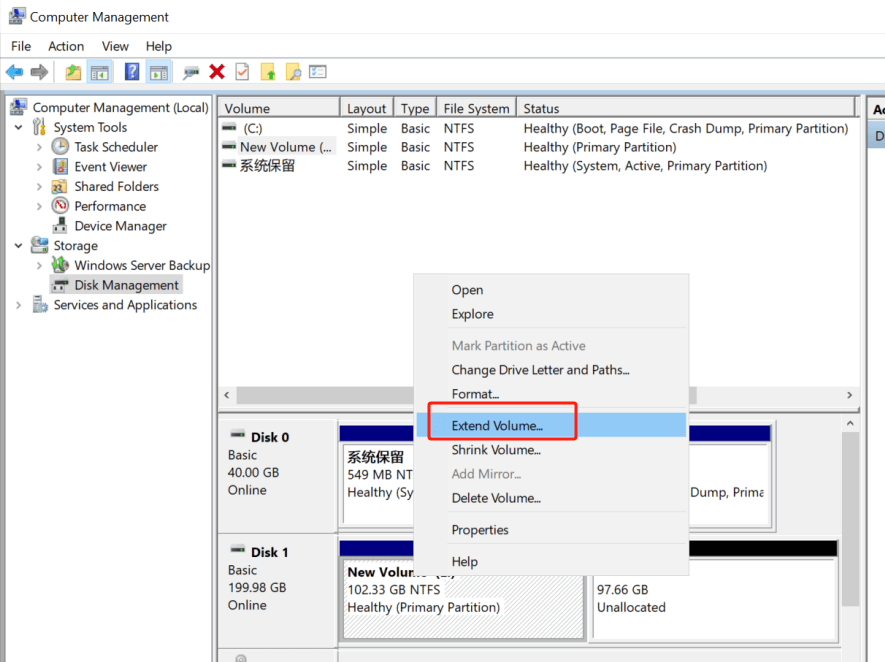
Folgen Sie dann dem Assistenten für erweiterte Datenträger, um den gesamten Vorgang abzuschließen.
Hyper-V-VM-Datenträger mit PowerShell erweitern
Wenn Sie PowerShell verwenden möchten, können Sie die gleiche Aufgabe mit den folgenden Schritten ausführen:
1. Öffnen Sie PowerShell als Administrator.
2. VHD/VHDX-Dateipfad abrufen:
Verwenden Sie den Befehl „Get-VMHardDiskDrive“, um den Pfad zur VHD/VHDX-Datei zu ermitteln, die Sie vergrößern möchten.
Get-VMHardDiskDrive -VMName “YourVMName”
3. Erweitern der VHD/VHDX-Datei:
Verwenden Sie den Befehl „Resize-VHD“, um die Festplatte zu vergrößern oder zu verkleinern. Ersetzen Sie „PathToVHD“ und „NewSize“ durch Ihre eigene Konfiguration.
Resize-VHD -Path "C:PathToVHDDiskName.vhdx" -SizeBytes NewSize
4. Erweitern Sie das Volume innerhalb der VM:
Nachdem Sie die virtuelle Festplatte erweitert haben, müssen Sie die VM ebenfalls starten und das Volume mithilfe der Datenträgerverwaltung erweitern, wie oben beschrieben.
Wie kann man die Hyper-V-Umgebung vollständig schützen?
Bevor Sie diese Operationen ausführen, wird empfohlen, Ihre Hyper-V-VMs zu sichern, falls etwas schief läuft und Datenverluste entstehen.
Vinchin Backup & Recovery ist eine professionelle Lösung, die das Datensicherung von VM wie VMware vSphere, Hyper-V, XenServer, XCP-ng, oVirt, RHV, OpenStack, Proxmox, usw. sowie andere Daten wie Datenbanken, NAS, Dateiserver, Linux & Windows Server usw. unterstützt.
Speziell für virtuelle Umgebungen konzipiert, bietet es automatische Backups, agentenlose Sicherung, LAN-/LAN-freie Optionen, Offsite-Kopie, sofortige Wiederherstellung, Daten-Deduplizierung und Cloud-Archivierung. Indem es die 3-2-1-Backup-Regel befolgt, gewährleistet Vinchin eine robuste Datensicherheit. Mit Datenverschlüsselung und Ransomware-Schutz bietet es eine doppelte Absicherung für Hyper-V VM Backups und unterstützt eine einfache Migration zwischen Hyper-V und anderen Plattformen.
Es dauert nur 4 Schritte, um Hyper-V-VMs mit Vinchin Backup & Recovery zu sichern:
1. Wählen Sie das Sicherungsobjekt aus.

2. Sichern Sie das Sicherungsziel aus.

3. Sichern Sie die Backup-Strategien aus.

4. Stelle die Stelle ein und sende sie ab.

Vinchin Backup & Recovery wurde von Tausenden von Unternehmen ausgewählt und Sie können ebenfalls mit einem 60-tägigen voll funktionsfähigen Probezeitraum beginnen, dieses leistungsstarke System zu nutzen! Kontaktieren Sie uns außerdem hier, hinterlassen Sie Ihre Anforderungen und Sie erhalten anschließend eine Lösung, die auf Ihre IT-Umgebung zugeschnitten ist.
Hyper-V Datenträgererweiterung – Häufig gestellte Fragen
1. F: Wie kann ich Speicherplatz auf Hyper-V freigeben?
A: Hier sind einige allgemeine Strategien, um Platz zu schaffen:
Ungenutzte virtuelle Maschinen löschen
Lösche Snapshots (Checkpoints)
Dynamic Memory aktivieren
2. F: Welcher Unterschied besteht zwischen der Erweiterung einer VHD- und einer VHDX-Datei?
A: VHDX ist ein neueres Format, das größere Datenträgergrößen unterstützt (bis zu 64 TB), bei Stromausfällen zuverlässiger ist und während der Laufzeit der VM vergrößert werden kann. VHD ist ein älteres Format mit einer maximalen Größe von 2 TB und erfordert in der Regel, dass die VM beim Ändern der Größe offline ist.
Fazit
Die Verwaltung des Speicherplatzes ist ein entscheidender Aspekt bei der Administration virtueller Maschinen. Hyper-V bietet flexible Optionen, um virtuelle Festplatten zu erweitern, sobald zusätzlicher Speicherbedarf besteht. Der Vorgang kann entweder über den Hyper-V-Manager oder PowerShell erfolgen, wobei beide eine einfache Vorgehensweise bieten. Der Hyper-V-Manager führt Sie über die grafische Oberfläche durch die Festplattenerweiterung, während PowerShell-Befehle eine skriptbare und für erfahrene Benutzer oft schnellere Alternative darstellen.
Teilen auf:







